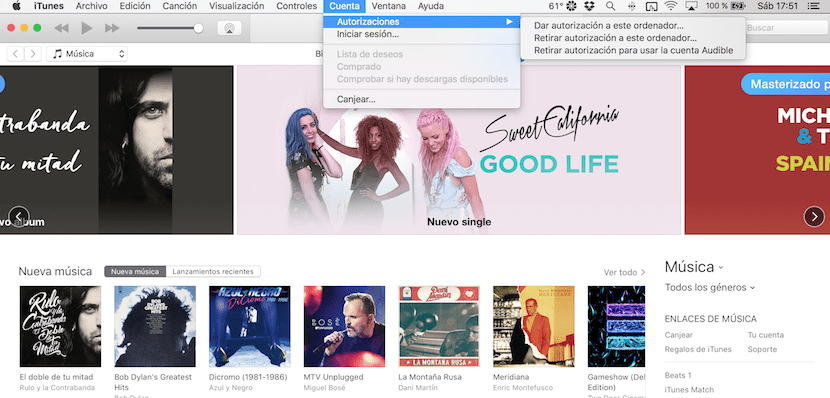
כפי שרבים מכם יודעים, כאשר אתם מחברים מכשיר iOS באמצעות USB לראשונה למחשב / מק בכדי לבצע כל מטלת iTunes או אחסון, הוא שואל אותנו על גבי מסך האייפון שלנו אם אנו "סומכים" על המחשב האישי / מק. שהיה מחובר. עם זאת, כל מזהה אפל יכול לכלול מקסימום 5 מכשירים או מחשבים מהימנים. זו הסיבה שלעיתים קרובות אנו זקוקים לביטול הרשאה של אחד מהמחשבים / מחשבים המקינטיים הללו על מנת להוסיף מחשב חדש. אנו הולכים להראות לך כיצד "לבטל אישור" של מחשב / מק המשויך ל- Apple ID מ- iTunes בצורה המהירה והקלה ביותר האפשרית.
קודם כל, מה שאנחנו הולכים לעשות זה כמובן להפעיל את iTunes. גם במחשב האישי או ב- Mac, אם כי במדריך זה אנו הולכים להראות לך כיצד לבצע משימות ב- MacOS סיירה, זו כמעט אותה מערכת מ- Windows.
בעת פתיחת iTunes, לשונית בשם «חשבונות«כל עוד אנחנו מחוברים לחשבון Apple ID שלנו. אם לא עשינו זאת, אנו מתחברים. ונחזור לאותה לשונית שהוזכרה לעיל, בחשבונות, אנו רואים בתפריט הנפתח את האפשרות «הרשאות«זה זה שמעניין אותנו, כשאנחנו משאירים את הסמן שם נפתח תפריט נפתח נוסף שמספק לנו סדרה של אפשרויות.
כאן אנו נבחר את אחד שמעניין אותנו במיוחד, בין אם זה עבור «בטל אישור ממחשב זה»או אם אנו רוצים למשוך את כל ההרשאות. בכל מקרה, אנחנו לא נדאג אם נאפשר זאת בטעות, מכיוון שהאישור מחדש יהיה קל כמו חיבור מחדש של מכשיר ה- iOS באמצעות USB והוא ישאל אותנו אם לסמוך על המחשב / מק המדובר.
בקיצור, אפשרות אולי מעט נסתרת, אך קלה לפתרון, שתחסוך לנו את כאב הראש המוזר.
